filter函数
颠覆性函数,filter该如何使用?
很多人都知道Excel 365版本新增加了一个颠覆性的函数——filter函数,可以说功能非常强大,那么在什么情况下可以运用?该如何使用这个函数呢?今天,小编就带大家一起学习一下。
我们首先先来看一下它的结构,filter函数它包含了三个参数——“数据”“包括”“如果为空则返回”。
1.我们以下图为例进行操作,来更好地了解这个函数。
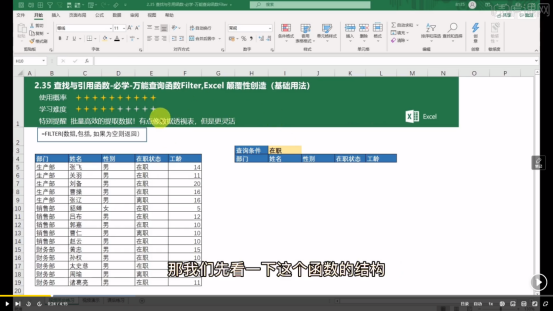
2.假设我们需要查询在职情况,鼠标单击“部门”下方的第一个单元格,如图所示:
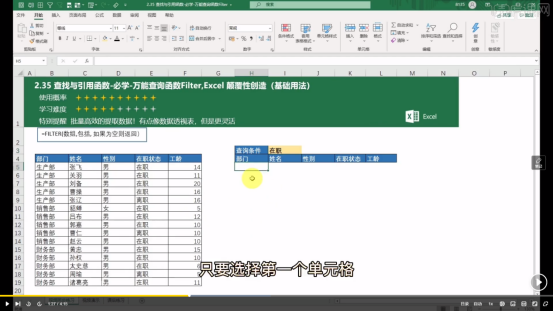
3.输入公式(一定不要忘了先输入“=”),如图所示:
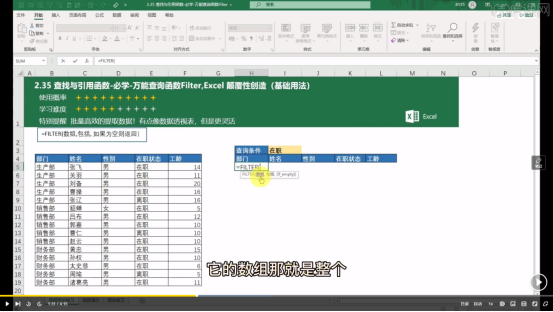
4.输入参数。
数组就是整个数据的区域,我们直接用鼠标进行框选即可,如图:
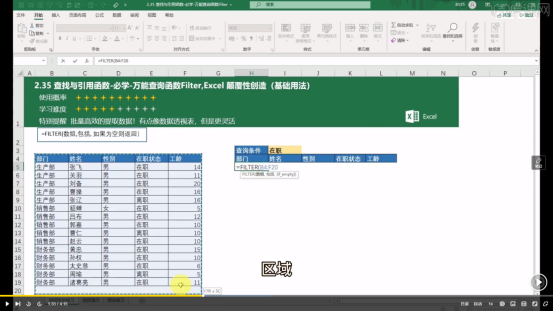
包括就是需要查询的条件,也就是在职状态,框选起来,然后输入“=”,再单击“在职”单元格,如图所示:
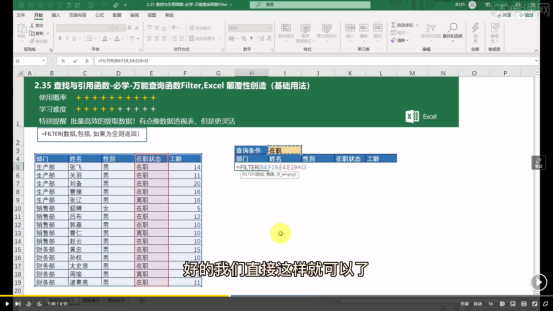
5.按回车键,就可以看到数据显示出来了,如图:
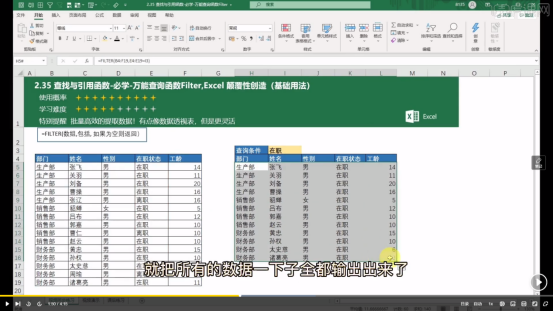
如果筛选条件变为多个的时候,我们需要对函数稍加修改,将第二个条件与第一个条件变为相乘的关系加在里面,如图所示:
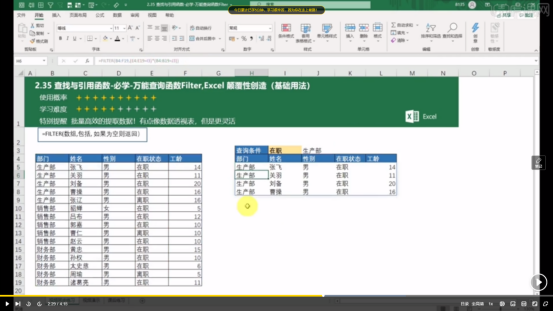
如果想得到多个条件的信息,例如你想得到“生产部”和“销售部”两个部门的员工信息,将两个“包括”之间用“+”链接即可,如图所示:
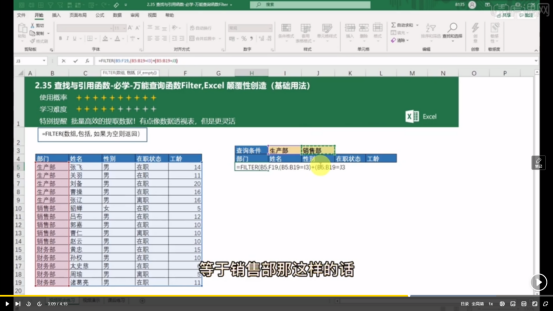
怎么样,有没有感觉自己涨了很多姿势?Filter函数的出现,可以说是省去了很多麻烦的工作,功能非常强大,如果熟练掌握这个技能,岂不是太有用了。还在等什么呢,抓紧时间实战起来!
本篇文章使用以下硬件型号:联想小新Air15;系统版本:Win 10;软件版本:Excel office 365。
Excel中的filter函数应该如何使用?
在Excel中,filter函数的使用,可以帮助我们方便的筛选出我们想要的各种数据,筛选方式有“单列数据查找”“多列数据查找”“多条件查找”以及“任一条件查找”等。想知道应该如何使用filter函数吗?接下来,就让小编来为大家演示一遍。
1.单列数据查找。
下面的表格,要筛选所有在职人员名单。
梳理一下思路:
1-筛选结果。筛选姓名列中的名字。
2-筛选条件。在职状态 = 在职。
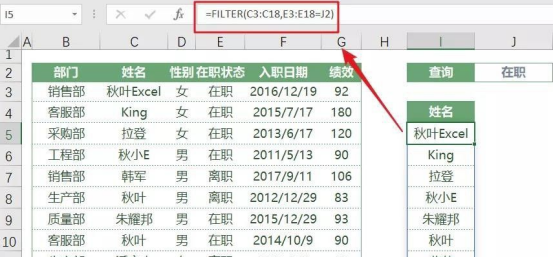
对应的FILTER函数是这样的:
=FILTER(C3:C18,E3:E18=J2)
明白了思路,再对应一下参数,一下子就明白了。
1-参数1,要筛选的数据列
2-参数2,筛选的条件,必须是一组true或false的数组。用条件列=条件值,就行了。
2.多列数据查找。
返回一列很简单,如果要返回多列的数据呢?
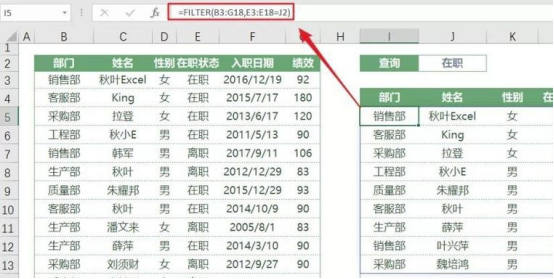
更简单!修改一下参数就好。
=FILTER(B3:G18,E3:E18=J2)
关键是第1个参数,记住咯。要返回几列的数据,就选择多少列!Excel会根据返回数据的行数、列数,自动的扩展返回结果。
3.多条件查找。
下面的表格,要查询「销售部」的「在职」人员明细。
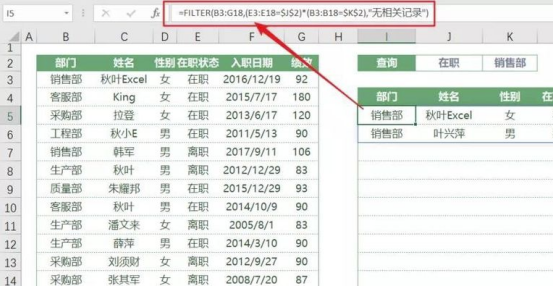
公式稍微复杂了一丢丢:
=FILTER(B3:G18,(E3:E18=$J$2)*(B3:B18=$K$2),“无相关记录”)
窍门在第2个参数,如果有多个条件,就用*把多个条件乘起来,表示要同时满足这些条件。
条件1*条件2
(E3:E18=$J$2)*(B3:B18=$K$2)
4.任一条件查找。
筛选出绩效分数>110分或者工龄10年以上的员工去泡温泉。
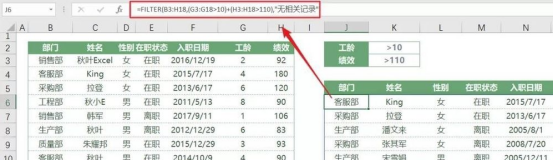
应使用的FILTER函数是:
=FILTER(B3:H18,(G3:G18>10)+(H3:H18>110),“无相关记录”)
关键还是在第2个参数,多个条件用+加起来,表格多个条件满足任意一个就可以。
条件1+条件2
(G3:G18>10)+(H3:H18>110)
通过上述的几种方式,相信你已经学会如何用filter函数来查找数据了!快去找一些数据来练习吧,学会Excel中filter函数的使用方式,在以后的工作中,你可以省下不少力气哦,继续努力吧!
本篇文章使用以下硬件型号:联想小新Air15;系统版本:win10;软件版本:wps 2019。
你知道Excel中filter函数怎么用吗?
各位同学大家好,今天要给大家分享的是关于Excel中filter函数的用法。经常使用Excel函数的同学对filter函数是有所了解的;但对于不常用函数来解决问题的同学来说,filter使用方法好难。其实,我们经常使用的Filter函数是筛选过滤的意思,其做到与参数变化同步的自动化筛选结果更新。不会出现参数改变需要重新筛选的问题。
接下来,我就来为大家分享用FILTER函数进行查询或筛选的方法。课程要开始了,你们准备好了吗?
步骤如下:
1、今天课程的内容是讲解查找与引用-Filter Excel (基础用法),那我们开始今天的教程吧。
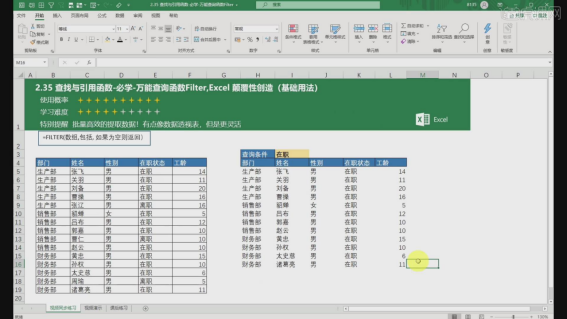
2、Filter函数的三个参数为数组、包括、如果空则返回。在第一个单元格中输入【=FITTER(B4:F19,E19=I3)】就可以得到在职人员的所有信息。
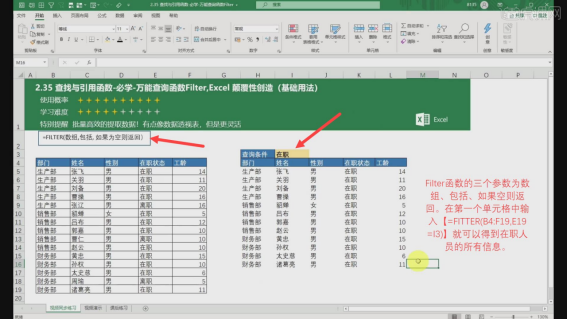
3、若所需输出的数据包含两个条件,则输入【=FILTER(B4:F19,(E4:E19=I3)*(B4:B19=J3))】,就能得到生产部在职人员的所有信息。
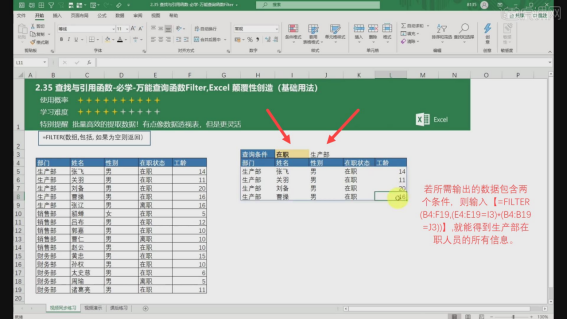
4、若所需输出的数据为二选一的条件,则输入【=FILTER(B5:F19,(B5:B19=I3)+( B5:B19=J3))】,就能得到生产部或销售部所有人员的信息。

5、若所需输出的数据为二选一的条件,且还有一个必要条件,则输入【=FILTER(B5:F19,(E5:E19=”在职”)*((B5:B19=I3)+( B5:B19=J3)))】,就能得到生产部或销售部在职人员的所有信息。
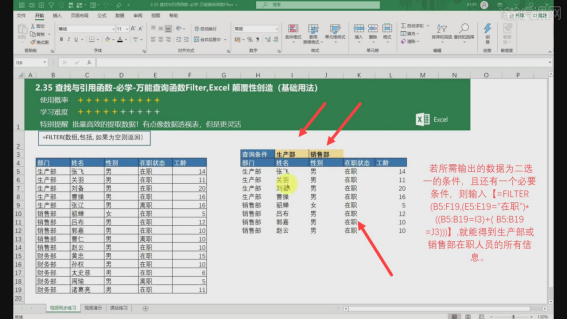
这就是我分享的关于filter函数的具体使用方法了!希望同学们在课下多多练习。总体来说,操作步骤并不是很难,我们只需要勤加练习就能轻松掌握。那我们今天就到这里了,下期再见吧!
本篇文章使用以下硬件型号:联想小新Air15;系统版本:win10;软件版本:Microsoft Office 365。



